Reseña completa de Final Cut Pro acerca de sus características, precios, ventajas y desventajas
Por Manuel Gonzalez • 2025-10-23 19:11:00 • Soluciones
Si tienes una computadora Mac, e incluso si no la tienes y estás confundido en cuanto a qué herramienta de edición de video debes elegir, esta Reseña de Final Cut Pro te dará una idea clara y una comparación directa entre FCP y sus competidores. Una vez leído esto, vas a poder decidir qué programa es el mejor para ti si te dedicas profesionalmente a la edición de video o estás pensando en elegir este campo como tu carrera.
- Parte 1. Reseña de Final Cut Pro en cuanto a características, precios, ventajas y desventajas
- Parte 2. La mejor alternativa de Final Cut Pro que deberías conocer
- Parte 3. Tabla comparativa entre Final Cut Pro X y Wondershare UniConverter
Parte 1. Reseña de Final Cut Pro en cuanto a características, precios, ventajas y desventajas
Final Cut Pro (ahora Final Cut Pro X) es una aplicación de postproducción para los profesionales que se dedican a editar videos y a producir películas, anuncios y otros videoclips de calidad industrial que pueden ser alterados y/o emitidos en una región determinada o en todo el mundo para obtener ganancias. Gracias a su interfaz de usuario sencilla, al tiempo de respuesta/retroalimentación instantánea tras haber recibido una entrada de un usuario y a la rapidez de la renderización, el programa siempre se prefiere a cualquier otra herramienta de modificación de películas del mercado.
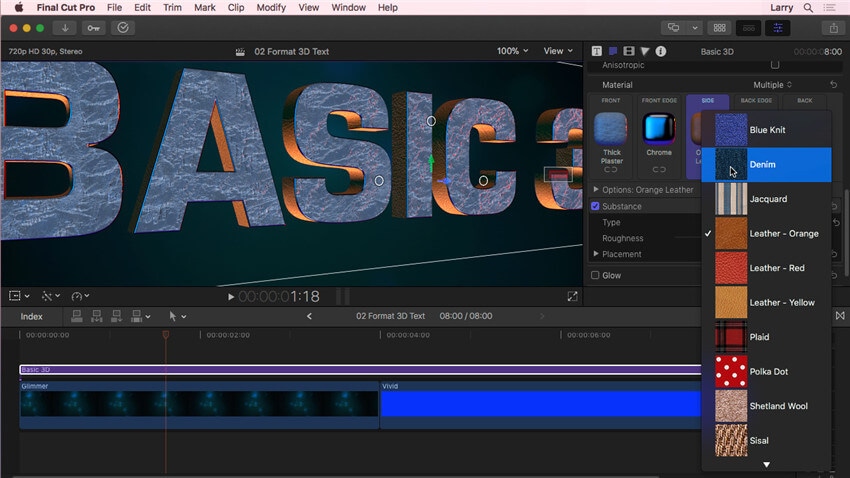
Entre las características principales integradas que más aprecia esta reseña de Final Cut Pro se encuentran:
- Aplicación de efectos
A través de Final Cut Pro X puedes aplicarle varios efectos a tus fragmentos de video, haciéndolos lucir profesionales y aptos para publicar.
- Asistencia para la realidad virtual
FCPX te permite crear y editar videos de realidad virtual (VR). Gracias a estos videoclips, los usuarios pueden disfrutar de vistas de 3600, haciendo que un entorno parezca más realista y natural con los aparatos de RV.
- Recorte y organización de las secuencias
Con Final Cut Pro, es posible recortar las secuencias en bruto y organizar las capturas aleatorias de forma sistemática en la línea de tiempo para obtener un resultado que tenga sentido.
- Gráficos en movimiento
De igual modo, la aplicación se enriquece con varias plantillas de gráficos en movimiento que pueden añadirse a las secuencias para hacerlas más atractivas.
- Compatibilidad con la edición multicámara
Para ahorrar tiempo y realizar una versión detallada de los videos distribuibles, Final Cut Pro dispone de la edición Multicam.
- Espacio para complementos
Si bien el programa es de código cerrado, te permite añadir varios complementos para que tu experiencia de edición de video sea más innovadora y productiva.
Junto a lo anterior, el programa tiene otras características, y sería poco práctico abarcarlas todas en una sola reseña de Final Cut Pro X. En el momento de escribir este artículo, la última versión de Final Cut Pro X (Final Cut Pro X 10.4.8) se encuentra disponible por 299.99 dólares como pago único. Al pagar esta cantidad, no se tiene que pagar nada disfrazado ni el costo de la suscripción semanal, mensual o anual.
Al igual que cualquier otro programa, FCP tiene sus puntos negativos y positivos que te pueden ayudar a decidir si debes elegir la aplicación o alguna de sus alternativas. A continuación se enumeran algunos de las ventajas y desventajas más comunes de la aplicación que esta reseña de Final Cut Pro ha reunido a través de varios recursos.
Ventajas:
- Edición fluida de video
Final Cut Pro X utiliza una GPU registrada por Apple, con lo que se integra perfectamente en el hardware para ofrecer una experiencia de edición de video fluida e impecable.
- Organización de los activos
El conjunto de ingredientes que se añaden para producir un video final (denominados colectivamente "Activos") se puede organizar en un orden sistemático. Este arreglo te ayuda a localizar los componentes rápidamente al momento de necesitarlos, por lo que te ahorras mucho tiempo.
- Compatibilidad y aplicación 2D/3D
FCPX te permite incorporar títulos en 2D y 3D con la ayuda de plantillas de gráficos en movimiento. Por ejemplo, los títulos pueden ser un reparto, otra información que hay que dar a la audiencia durante la reproducción, etc.
- Compatibilidad y aplicación de filtros y efectos
La herramienta Final Cut Pro permite añadir varios filtros y efectos a las secuencias a fin de hacerlas más lucrativas y atractivas durante las sesiones de emisión.
- Editor de audio
A diferencia de otras herramientas de edición de video, FCP cuenta con su propio editor de audio interno con el que se elimina la necesidad de invertir en un programa específico para editar videoclips y pistas de sonido en el video.
- Renderización rápida
La renderización es la tarea más tediosa y aburrida después de haber realizado todas las ediciones y modificaciones que necesita el video. FCPX disminuye considerablemente el tiempo de renderizado gracias a su dedicada y estrecha integración con la GPU que tiene tu ordenador Apple.
Desventajas:
- Dependencia de la plataforma
Uno de los inconvenientes principales que presenta FCPX es que solo está disponible para computadoras Mac. No se puede instalar el programa ni siquiera en una máquina virtual que ejecute macOS como invitado en una computadora con Windows.
- Atención al cliente
La mayoría de las personas se quejan de la atención al cliente por no responder a las consultas ni resolver los problemas a tiempo. Todo ello impone un gran disgusto entre los que están utilizando el programa y se han quedado con algo debido a algún fallo dentro de la aplicación.
- Relación calidad-precio
Hay usuarios que encuentran el programa un poco costoso en comparación a la competencia.
- Gráfico de aprendizaje
Hay quienes afirman que les costó un buen rato familiarizarse y aprender a usar la interfaz para producir resultados de nivel profesional. Eso sí, puede ser el caso de las personas que son nuevas en el sector y tampoco saben muy bien cómo funcionan los editores de video.
Parte 2. La mejor alternativa de Final Cut Pro que deberías conocer
Teniendo en cuenta todas las ventajas mencionadas en la Reseña de Final Cut Pro de arriba, parece que el programa es bastante agradable y sin problemas de uso. Ahora bien, es posible que quieras reconsiderar la idea de comprar la herramienta debido a las razones enumeradas en la sección "Desventajas" de la parte anterior (Parte 1). Si ese es el caso, tienes suerte. Por fortuna, Wondershare ha desarrollado una alternativa decente para FCPX llamada UniConverter. Wondershare UniConverter (originalmente Wondershare Video Converter Ultimate), como indica su nombre, no es solo un convertidor de medios universal, sino que también es un editor de video eficiente y un programa todo en uno para muchas otras tareas relevantes que puedas querer llevar a cabo. A diferencia de Final Cut Pro X, Wondershare UniConverter no se limita a una sola plataforma y está disponible tanto para Windows como para Mac.
 Wondershare UniConverter: La mejor alternativa a Final Cut Pro
Wondershare UniConverter: La mejor alternativa a Final Cut Pro

- Convierte videos a formatos compatibles con Final Cut Pro fácil y rápidamente en Mac/Windows.
- Modifica los archivos de video con facilidad, recortando, reduciendo, añadiendo subtítulos, aplicando efectos y mucho más.
- Es compatible con más de 1000 formatos de video, incluyendo MP4, MOV, WMV, AVI, MKV, así como con ajustes de salida personalizados.
- Tiene una velocidad de conversión 90 veces más rápida que cualquier convertidor tradicional.
- Graba video en un DVD que se pueda reproducir con una plantilla de DVD gratuita y atractiva.
- Descarga o graba videos desde más de 10,000 sitios para compartir videos.
- Una caja de herramientas versátil que combina metadatos de video fijos, creador de GIF, comprimidor de video y grabador de pantalla.
- Sistemas operativos compatibles: macOS 11 Big Sur, 10.15 (Catalina), 10.14, 10.13, 10.12, 10.11, 10.10, 10.9, 10.8, 10.7, 10.6, Windows 10/8/7/XP/Vista.
Dicho esto, a continuación se enumeran los pasos que te ayudarán a editar tus videos de la manera más fácil posible utilizando Wondershare UniConverter:
Paso 1. Haz clic en "Añadir archivos" para importar material en bruto.
Abre Wondershare Uniconverter en tu computadora, ya sea Windows o Mac. Asegúrate que el título Convertidor del centro esté seleccionado en la parte superior, después haz clic  en el ícono del medio y utiliza la opción Abrir para seleccionar el material en bruto que quieres modificar. A continuación, haz clic en Abrir para importar el videoclip que quieres agregar al programa.
en el ícono del medio y utiliza la opción Abrir para seleccionar el material en bruto que quieres modificar. A continuación, haz clic en Abrir para importar el videoclip que quieres agregar al programa.
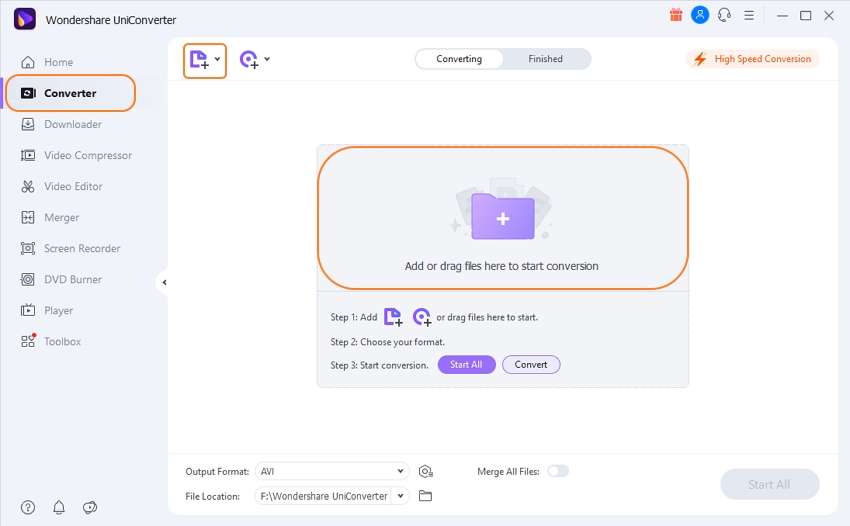
Paso 2. Pulsa el icono de las tijeras y recorta el clip.
Haz clic en el icono en la parte inferior izquierda de la miniatura del video que dice Tijeras (Recortar), utiliza la barra de línea de tiempo junto con las manillas en ambos lados del videoclip para localizar y seleccionar las partes que deseas, después usa los botónes Cortar y Eliminar para recortar las secciones no deseadas de las secuencia tanto como lo necesites. Una vez hayas terminada, haz clic en OK desde la esquina inferior derecha para guardar los cambios y así regresar a la interfaz principal.
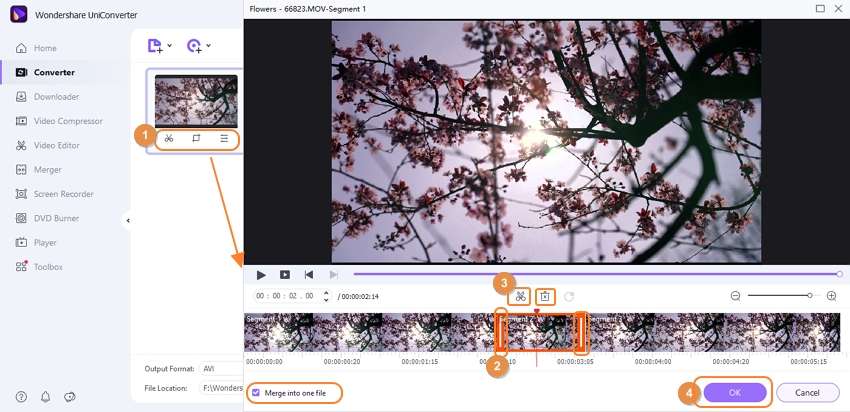
Paso 3. Haz clic en el icono de Recorte o Efecto para realizar más modificaciones.
Haz clic ya sea en el icono de Cortar o Efectos que se ubican a un costado de Recortar para abrir una nueva ventana con todas las secciones que necesitas en pestañas diferentes ubicadas en la parte superior. Con estas pestañas podrás acceder a las opciones correspondientes y recortar el video, agregarle marca de agua, subtítulos y/o audio, según lo necesites. Una vez estés satisfecho, para guardar los cambios haz clic en OK y cierra la ventana para regresar a la principal.
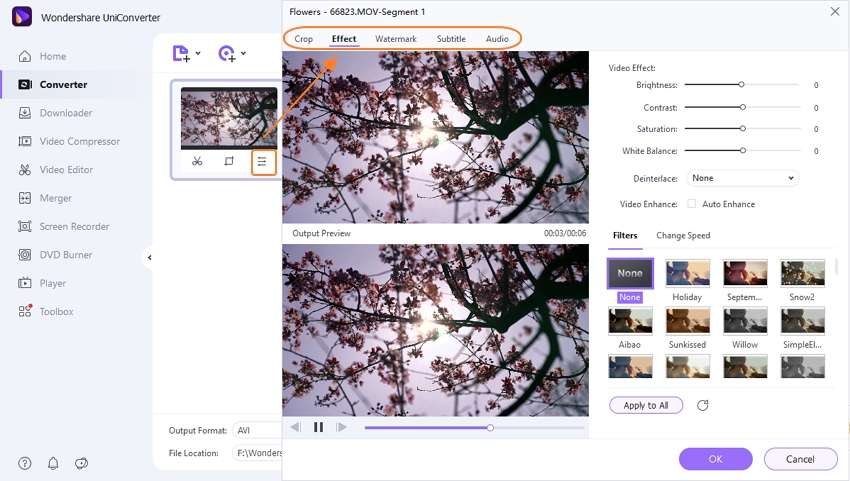
Paso 4. Define el formato de salida y exporta el video.
Haz clic en el menú de Formato de Salida ubicado en la parte superior derecha, selecciona tu formato de salida de preferencia a tu gusto (MP4 con una resolución "Igual que el Origen" para este ejemplo), elije un folder de destino en la parte de "Ubicación de archivo" que se encuentra en la parte de abajo, después haz clic en "Iniciar todos" para exportar el video.

Parte 3. Tabla comparativa entre Final Cut Pro X y Wondershare UniConverter
Puedes consultar la tabla comparativa que aparece a continuación para distinguir entre Final Cut Pro X y Wondershare UniConverter.
| Características/Programa | Wondershare UniConverter | Final Cut Pro X |
|---|---|---|
| Experiencia del usuario (en % de edad) | 97% | 83% |
| Cantidad de características | Más de 18 | 11 |
| Idiomas compatibles | 9 Idiomas | Únicamente Inglés |
| Plataformas compatibles | Windows, Mac | Mac |
| Atención al cliente por medio de | Correo electronico, teléfono, en vivo | Teléfono, generación de tickets |
| Precio más alto (un solo PC) | 79.95 dólares (licencia comercial de por vida) | $299.99 USD |
| Modelo de precios | Pago único, suscripción anual, basado en la cotización | Pago único |
Conclusión
Efectivamente, Final Cut Pro X es el programa preferido entre los editores de video profesionales que también poseen una computadora Mac. Sin embargo, teniendo en cuenta la tabla comparativa de la tercera parte de esta reseña de Final Cut Pro, Wondershare UniConverter resulta mucho más equipado, económico, eficiente y flexible en cuanto a funciones, precio, comodidad y asistencia técnica y multilingüe, respectivamente.
Manuel Gonzalez
staff Editor